Rumah >masalah biasa >Bagaimana untuk menukar rangkaian desktop komputer Win10 ke rangkaian kembali?
Bagaimana untuk menukar rangkaian desktop komputer Win10 ke rangkaian kembali?
- PHPzke hadapan
- 2023-07-14 08:45:051902semak imbas
Mengapa ikon desktop komputer rangkaian Win10 bertukar kepada Rangkaian? Baru-baru ini, beberapa pelanggan melaporkan bahawa nama logo rangkaian pada desktop bertukar kepada Rangkaian Apa yang sedang berlaku? Ini kerana terdapat pepijat dalam bahasa sistem versi terbaru Microsoft versi Cina Mudah, terdapat masalah dengan bahasa sistem perisian sistem Microsoft, menyebabkan beberapa maklumat sistem ditukar kepada Bahasa Inggeris tidak sama pada komputer semua orang Jika anda mempunyai masalah dengan komputer anda, editor di bawah akan memberi anda pengenalan terperinci tentang cara menyelesaikannya.
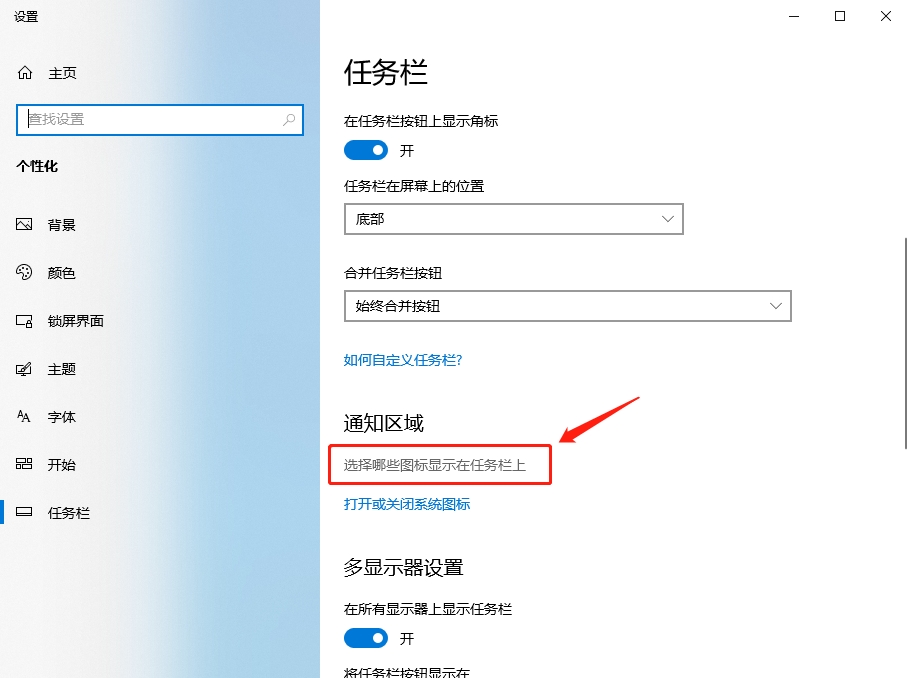
Bagaimana untuk menukar rangkaian desktop komputer Win10 kembali ke rangkaian?
Kaedah pertama
Mula-mula, klik kanan ikon bar tugas pada desktop komputer dan pilih "Tetapan Bar Tugas" dalam menu timbul.
Tatal ke bawah di sebelah kanan halaman tetapan untuk mencari "Pilih logo apa yang hendak dipaparkan pada ikon bar tugas" dan klik untuk masuk.
Kaedah kedua
Klik kanan pada desktop Windows - Peribadikan.
Apabila kotak dialog yang ditunjukkan di bawah muncul, klik Tukar ikon desktop.
Selepas kotak dialog muncul, hanya dayakan ikon desktop komputer yang anda perlukan.
Klik Clear dan ia akan berjaya.
Kaedah ketiga
Pada desktop Windows, klik Panel Operasi Langkah.
Selepas kotak dialog muncul, klik Rupa dan Pemperibadian.
Selepas masuk, klik Peribadikan.
Kemudian baru mulakan semula dari langkah kedua kaedah dua.
Atas ialah kandungan terperinci Bagaimana untuk menukar rangkaian desktop komputer Win10 ke rangkaian kembali?. Untuk maklumat lanjut, sila ikut artikel berkaitan lain di laman web China PHP!
Artikel berkaitan
Lihat lagi- Di mana untuk memohon penutupan kedai Kuaishou?
- Apakah standard pemformatan teks web?
- Microsoft Store mendapat antara muka web baharu yang serupa dengan apa yang ada pada Windows 10 dan 11
- But lambat selepas memasang semula win7 Penyelesaian kepada but perlahan pada komputer Win7 selepas memasang semula sistem.
- Pengenalan kepada memuat turun sistem win7 rumah lobak

